WPS Word年月日日期设置为横线格式的方法
2023-07-10 10:12:58作者:极光下载站
我们在使用wps这款软件的时候,进行文档的编辑操作是很常见的,大家在使用的过程中,会进行日期的编辑,同时也会将一些编辑出来的日期格式进行修改操作,那么我们可以直接通过在word文档中将日期功能打开,在日期功能的窗口中进行日期格式的修改即可,比如我们在文档中编辑了年月日的这种日期格式,你除了可以手动的将日期格式进行更换之外,我们也可以通过在日期窗口中选择自己喜欢的格式进行快速的更换,下方是关于如何使用WPS Word文档将年月日更改为横线日期的具体操作方法,如果你需要的情况下可以看看方法教程,希望对大家有所帮助。
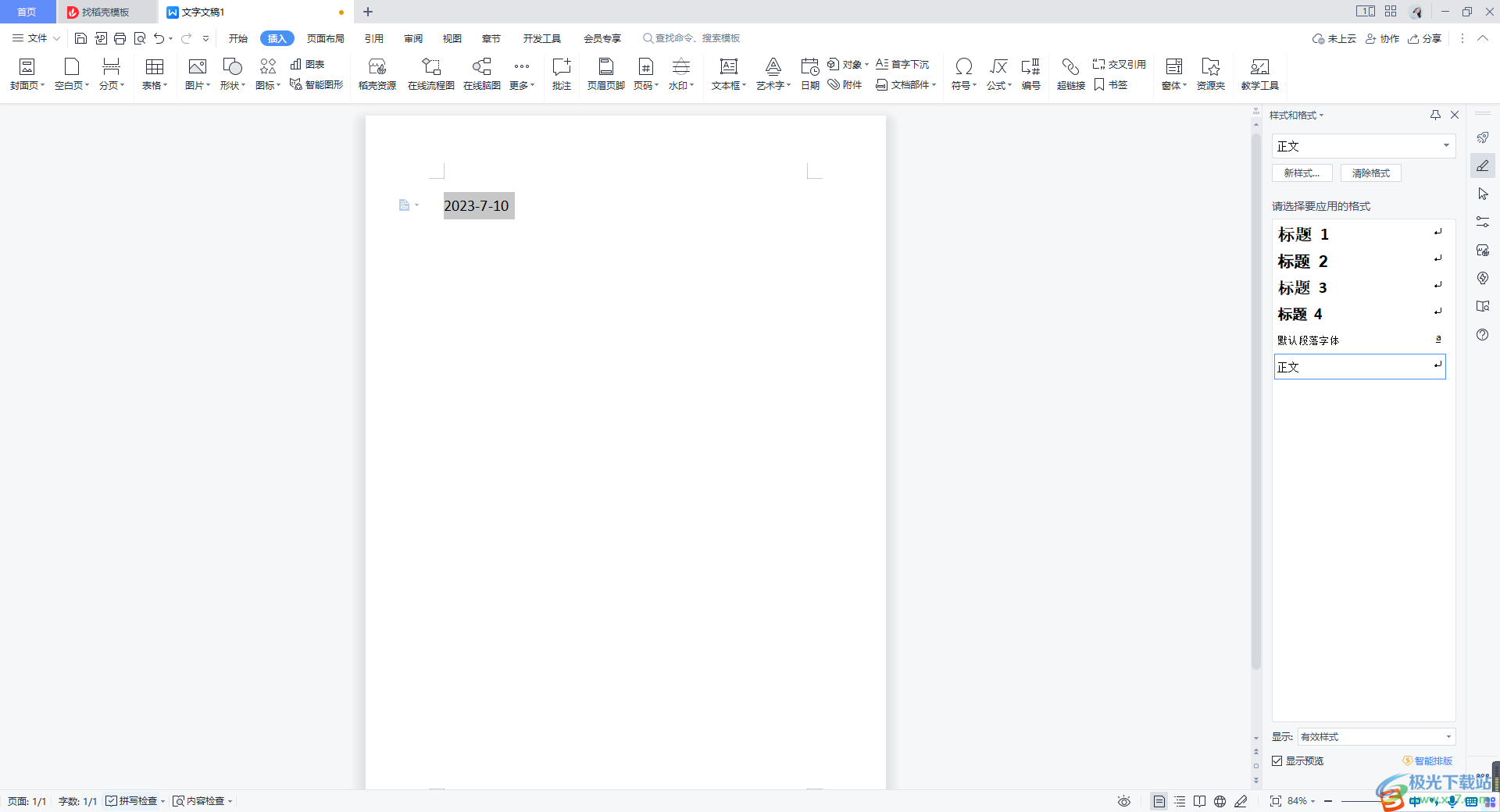
方法步骤
1.首先我们启用Word文字文档,在文档中编辑出自己需要的日期内容,如图所示。

2.随后我们将当前的日期选中,然后点击【插入】选项卡,然后在工具栏中选择【日期】这个功能选项。
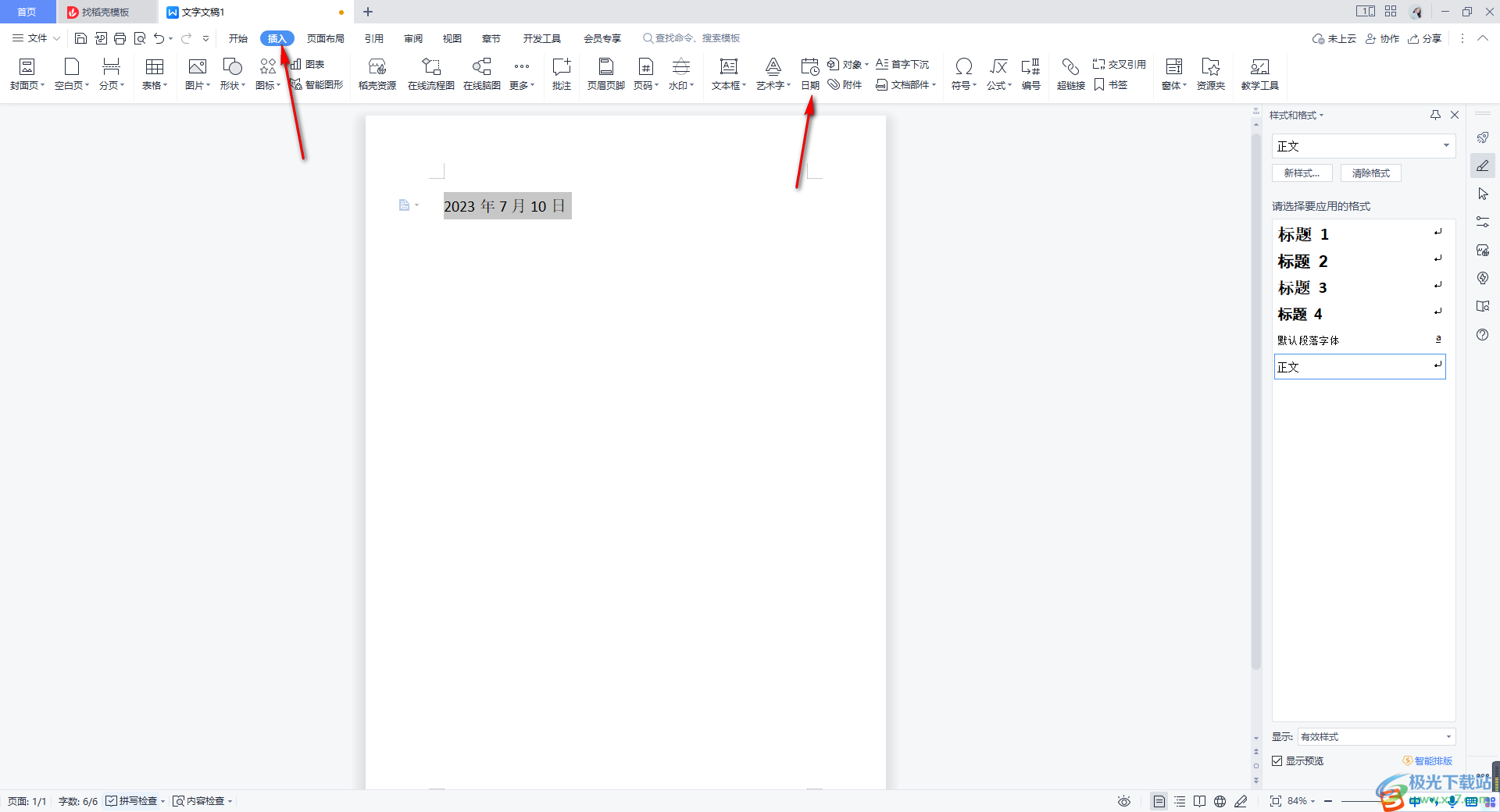
3.随后,在页面上弹出来的设置日期的窗口中,我们点击第一个横杠的日期格式,之后点击右下角的确定按钮保存设置。

4.完成之后,我们可以看到在页面上的日期格式已经更改成自己设置的格式了,如图所示。
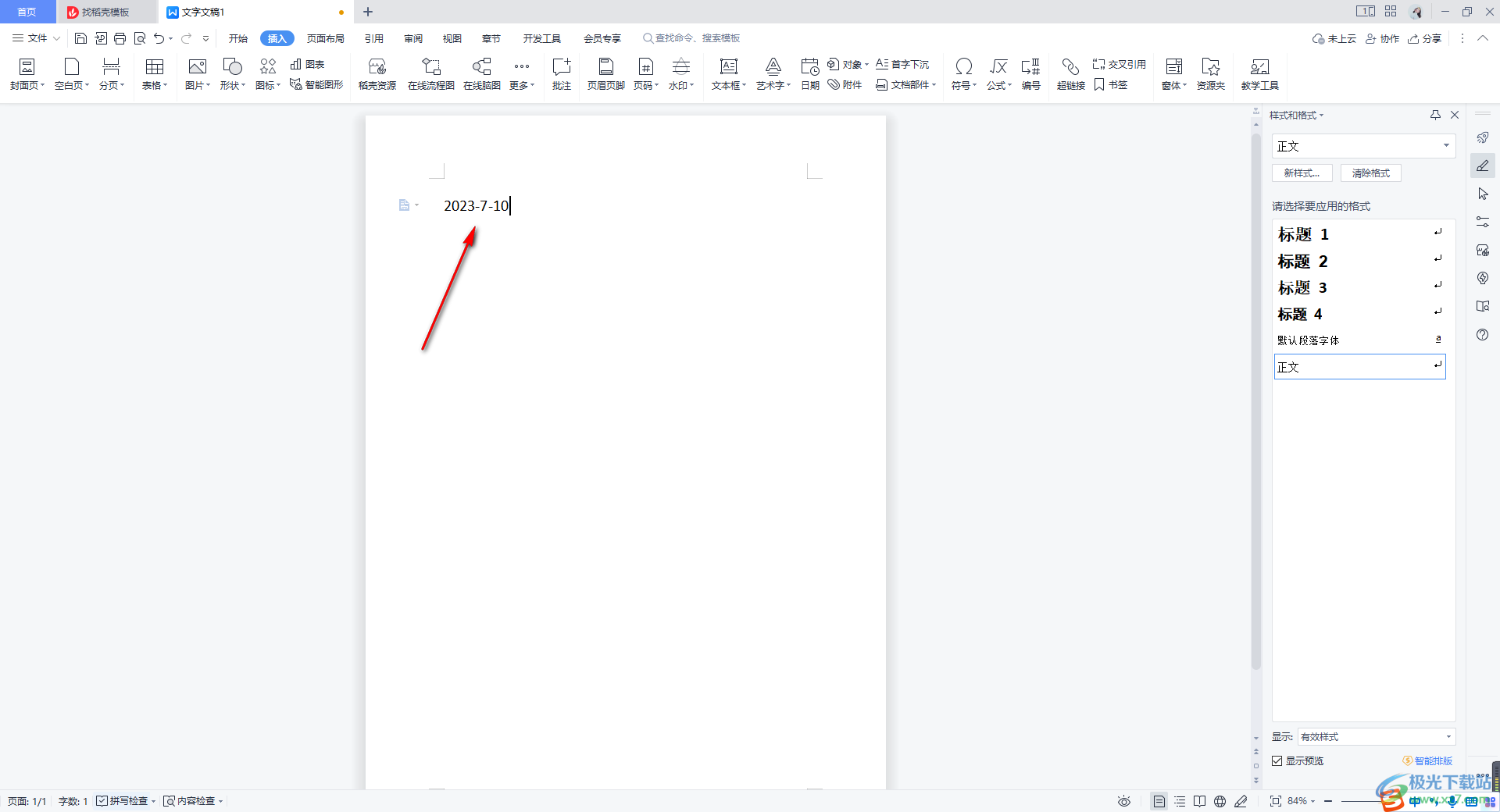
5.如果你想要将日期格式设置成其他的日期格式,那么同样可以在日期功能窗口中进行修改设置即可。
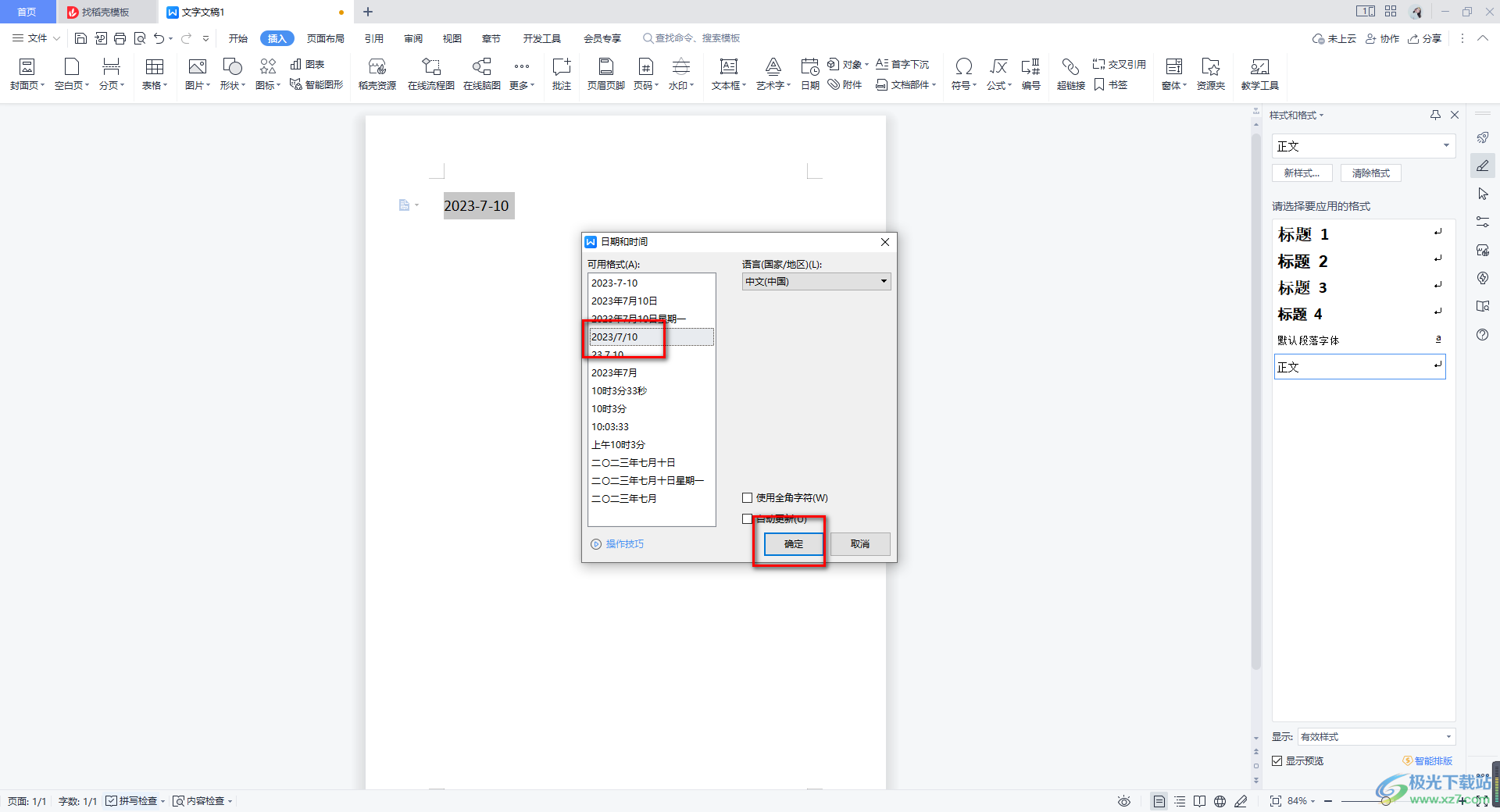
以上就是关于如何使用WPS Word文档将年月日更改为横线日期的具体操作方法,在进行日期的编辑过程中,很多小伙伴对日期的格式是有要求的,因此我们可以通过进入到日期的功能窗口中进行设置和更改就好了,感兴趣的话可以操作试试。
